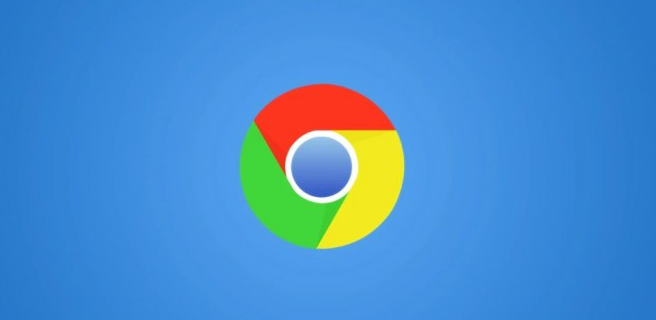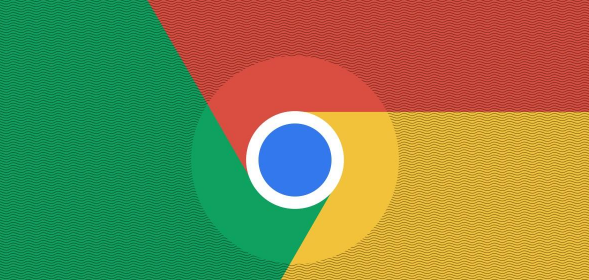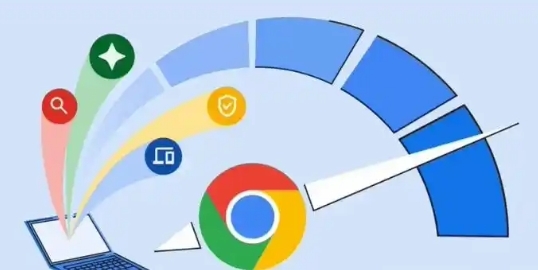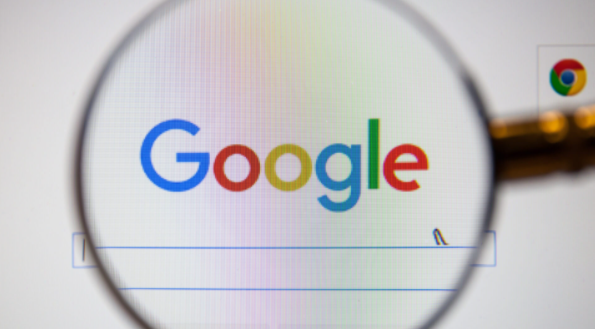当前位置:
首页 > 如何在Chrome浏览器中清理所有数据
如何在Chrome浏览器中清理所有数据
时间:2025年04月09日
来源:谷歌浏览器官网
详情介绍
一、打开Chrome浏览器设置
首先,打开Chrome浏览器,在浏览器窗口的右上角,点击三个垂直排列的点(也称为菜单按钮),这将打开一个下拉菜单。在下拉菜单中,找到并点击“设置”选项,进入浏览器的设置页面。
二、进入隐私和安全设置
在设置页面中,滚动鼠标滚轮向下,找到“隐私和安全”部分。在该部分下,点击“清除浏览数据”按钮。这将打开“清除浏览数据”对话框。
三、选择要清理的数据类型
在“清除浏览数据”对话框中,你可以看到多种可以清理的数据类型选项,包括浏览历史记录、下载历史记录、Cookie及其他网站数据、缓存的图片和文件、密码、自动填充表单数据等。为了清理所有数据,你需要勾选所有的选项。此外,你还可以在“时间范围”下拉菜单中选择要清理的数据的时间范围,例如“全部时间”表示清理从安装浏览器到现在的所有数据。
四、开始清理数据
在选择好要清理的数据类型和时间范围后,点击“清除数据”按钮。Chrome浏览器将开始清理你所选择的数据,这个过程可能需要一些时间,具体取决于你要清理的数据量大小。在清理过程中,你可以在对话框中看到清理进度条,显示剩余的清理时间。
五、确认清理完成
当清理进度条达到100%时,表示数据清理完成。此时,你可以关闭“清除浏览数据”对话框。清理完成后,浏览器中的相关数据将被删除,浏览器的性能可能会得到提升,同时你的隐私也得到了更好的保护。
需要注意的是,清理浏览器数据后,你可能会被注销某些网站,需要重新登录;之前保存的自动填充表单数据、密码等信息也会被删除,如果你需要这些信息,建议提前备份。
通过以上简单的步骤,你就可以轻松地在Chrome浏览器中清理所有数据,让你的浏览器保持良好的运行状态,提高浏览效率。

一、打开Chrome浏览器设置
首先,打开Chrome浏览器,在浏览器窗口的右上角,点击三个垂直排列的点(也称为菜单按钮),这将打开一个下拉菜单。在下拉菜单中,找到并点击“设置”选项,进入浏览器的设置页面。
二、进入隐私和安全设置
在设置页面中,滚动鼠标滚轮向下,找到“隐私和安全”部分。在该部分下,点击“清除浏览数据”按钮。这将打开“清除浏览数据”对话框。
三、选择要清理的数据类型
在“清除浏览数据”对话框中,你可以看到多种可以清理的数据类型选项,包括浏览历史记录、下载历史记录、Cookie及其他网站数据、缓存的图片和文件、密码、自动填充表单数据等。为了清理所有数据,你需要勾选所有的选项。此外,你还可以在“时间范围”下拉菜单中选择要清理的数据的时间范围,例如“全部时间”表示清理从安装浏览器到现在的所有数据。
四、开始清理数据
在选择好要清理的数据类型和时间范围后,点击“清除数据”按钮。Chrome浏览器将开始清理你所选择的数据,这个过程可能需要一些时间,具体取决于你要清理的数据量大小。在清理过程中,你可以在对话框中看到清理进度条,显示剩余的清理时间。
五、确认清理完成
当清理进度条达到100%时,表示数据清理完成。此时,你可以关闭“清除浏览数据”对话框。清理完成后,浏览器中的相关数据将被删除,浏览器的性能可能会得到提升,同时你的隐私也得到了更好的保护。
需要注意的是,清理浏览器数据后,你可能会被注销某些网站,需要重新登录;之前保存的自动填充表单数据、密码等信息也会被删除,如果你需要这些信息,建议提前备份。
通过以上简单的步骤,你就可以轻松地在Chrome浏览器中清理所有数据,让你的浏览器保持良好的运行状态,提高浏览效率。